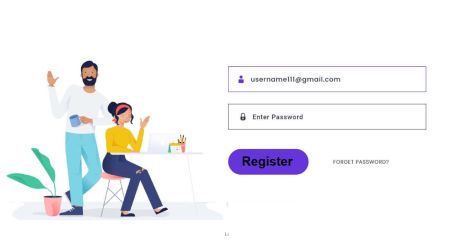Ինչպես մուտք գործել FxPro
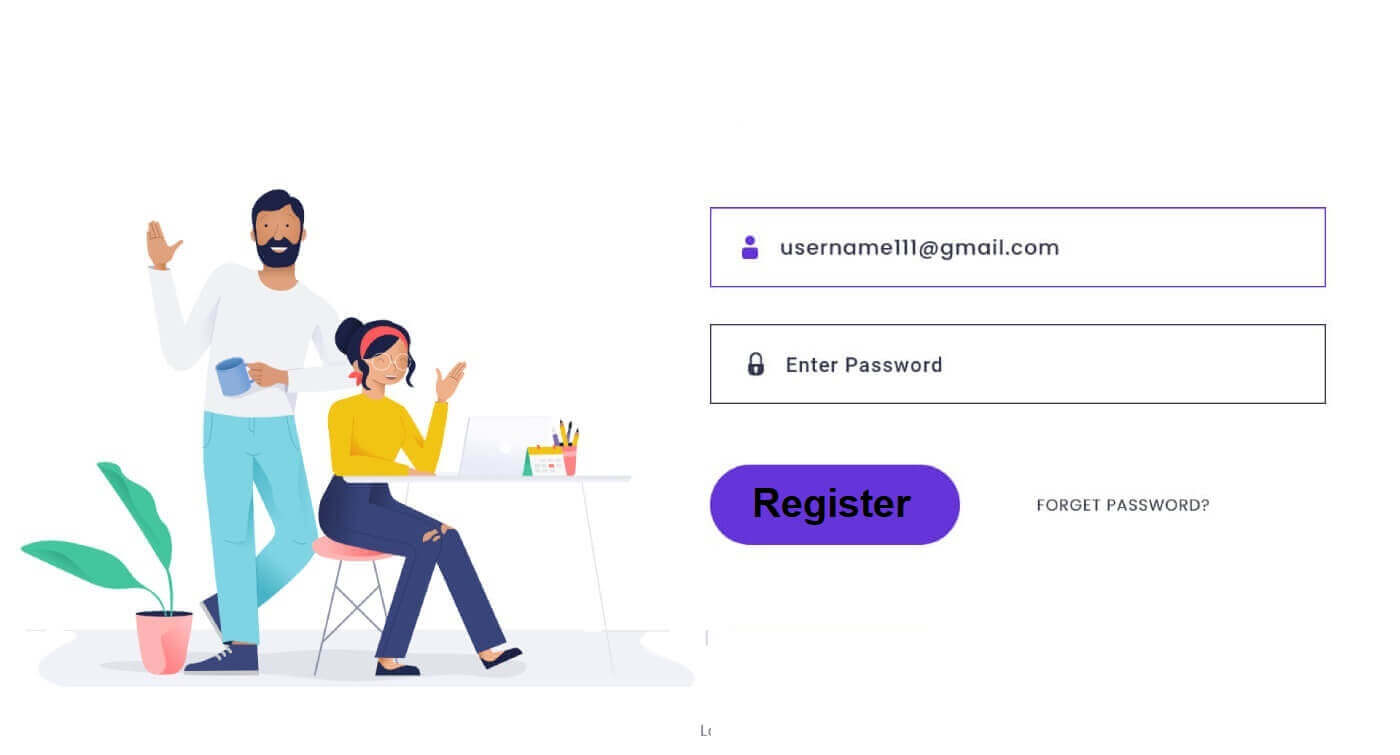
Ինչպես մուտք գործել FxPro [Վեբ]
Նախ այցելեք FxPro-ի գլխավոր էջը և սեղմեք «Մուտք» կոճակը էկրանի վերին աջ անկյունում՝ մուտքի էջ ուղղվելու համար:
Այնուհետև դուք կուղղորդվեք մուտքի էջ, որտեղ մուտք գործելու եք էլեկտրոնային փոստի հասցեով և գաղտնաբառով, որն օգտագործել եք գրանցվելիս: Ավարտելուց հետո սեղմեք «Մուտք գործել»՝ մուտքի գործընթացն ավարտելու համար:
Եթե դեռ չունեք հաշիվ FxPro-ում, հետևեք հետևյալ հոդվածի հրահանգներին. Ինչպես գրանցել հաշիվ FxPro-ում :

FxPro մուտք գործելը հեշտ է՝ միացե՛ք մեզ հիմա: 
Ինչպես մուտք գործել առևտրային հարթակ՝ MT4
FxPro MT4 մուտք գործելու համար ձեզ նախ անհրաժեշտ են մուտքի հավատարմագրերը, որոնք FxPro-ն ուղարկել է ձեր էլ. Համոզվեք, որ ուշադիր ստուգեք ձեր էլ. 
Անմիջապես ձեր մուտքի տեղեկատվության տակ ընտրեք «ԲԱՑ ՆԵՐԲԵՌՆԵԼՈՒ ԿԵՆՏՐՈՆ» կոճակը՝ առևտրային հարթակ մուտք գործելու համար: 
Կախված հարթակից, FxPro-ն աջակցում է օգտատերերին առևտրի տարբեր տարբերակներով՝ ապահովելու առավել հարմարավետ փորձը, այդ թվում՝
Հաճախորդի տերմինալի ներբեռնում:
MultiTerminal Ներբեռնում:
WebTrader զննարկիչ.
Բջջային հարթակ.

Ձեզ համար ամենահարմար տարբերակը ընտրելուց հետո բացեք MT4-ը և սկսեք ընտրելով սերվերը (նկատի ունեցեք, որ սերվերը պետք է համապատասխանի գրանցման էլ. հասցեից ձեր մուտքի հավատարմագրերում նշված սերվերին):
Ավարտելուց հետո սեղմեք «Հաջորդ»՝ շարունակելու համար: 
Այնուհետև բացվող երկրորդ պատուհանում ընտրեք «Գոյություն ունեցող առևտրային հաշիվ» և մուտքագրեք ձեր մուտքի հավատարմագրերը համապատասխան դաշտերում:
Կտտացրեք «Ավարտել» տեղեկատվությունը լրացնելուց հետո: 
Շնորհավորում եմ: Այժմ դուք կարող եք առևտուր անել MT4-ով:
Ինչպես մուտք գործել առևտրային հարթակ. MT5
FxPro MT5 մուտք գործելու համար ձեզ անհրաժեշտ են մուտքի հավատարմագրերը, որոնք FxPro-ն ուղարկել է ձեր էլ. Համոզվեք, որ մանրակրկիտ ստուգեք ձեր էլ. 
Ձեր մուտքի տվյալներից անմիջապես ներքևում սեղմեք «ԲԱՑՆԵԼ ՆԵՐԲԵՌՆՄԱՆ ԿԵՆՏՐՈՆ» կոճակը՝ առևտրային հարթակ մուտք գործելու համար: 
Կախված հարթակից, FxPro-ն առաջարկում է մի քանի առևտրային տարբերակներ՝ հարմարավետ փորձ ապահովելու համար, այդ թվում՝
Հաճախորդի տերմինալի ներբեռնում:
MultiTerminal Ներբեռնում:
WebTrader զննարկիչ.
Բջջային հարթակ.

MT5 մուտք գործելուց հետո ընտրեք «Միացեք գոյություն ունեցող առևտրային հաշվի հետ»
տարբերակը և մուտքագրեք ձեր մուտքի տվյալները, ինչպես նաև ընտրեք այն սերվերը, որը համապատասխանում է ձեր էլ. Այնուհետև կտտացրեք «Ավարտել»՝ գործընթացը ավարտելու համար: 
Շնորհավորում ենք FxPro-ով MT5 հաջողությամբ մուտք գործելու կապակցությամբ: Մաղթում եմ ձեզ մեծ հաջողություններ առևտրի վարպետ դառնալու ձեր ճանապարհին: 
Ինչպես մուտք գործել FxPro [Հավելված]
Նախ, ձեր բջջային սարքում բացեք App Store-ը կամ Google Play-ը , այնուհետև որոնեք «FxPro: Online Trading Broker» և ներբեռնեք հավելվածը : 
Հավելվածը տեղադրելուց հետո բացեք այն և ընտրեք «Գրանցվել FxPro-ով»՝ հաշվի գրանցման գործընթացը սկսելու համար:
Բջջային հավելվածը տեղադրելուց հետո մուտք գործեք գրանցման համար օգտագործած էլփոստի հասցեով և գաղտնաբառով: Ավարտելուց հետո սեղմեք «Մուտք գործել»՝ մուտքի գործընթացն ավարտելու համար:
Եթե դեռ չունեք հաշիվ FxPro-ում, հետևեք հետևյալ հոդվածի հրահանգներին. Ինչպես գրանցել հաշիվ FxPro-ում : 
Շնորհավորում ենք FxPro բջջային հավելվածը հաջողությամբ մուտք գործելու կապակցությամբ: Միացեք մեզ և առևտուր կատարեք ցանկացած պահի, ցանկացած վայրում:
Ինչպես վերականգնել ձեր FxPro գաղտնաբառը
Ձեր գաղտնաբառը վերականգնելու համար սկսեք այցելել FxPro կայք և սեղմել էջի վերևի աջ անկյունում գտնվող «Մուտք»
կոճակը:
Այնուհետև դուք կուղղորդվեք մուտքի էջ: Այստեղ սեղմեք «Մոռացե՞լ եք գաղտնաբառը»: հղումը (ինչպես ցույց է տրված նկարագրական պատկերում) գործընթացը սկսելու համար: 
Սկսելու համար նախ մուտքագրեք էլփոստի հասցեն, որն օգտագործել եք ձեր հաշիվը գրանցելու համար: Այնուհետև ընտրեք «Վերականգնել գաղտնաբառը»:
Անմիջապես այդ էլփոստի հասցեին կուղարկվի նամակ՝ ձեր գաղտնաբառը վերականգնելու հրահանգներով: Համոզվեք, որ ուշադիր ստուգեք ձեր մուտքի արկղը: 
Ձեր նոր ստացած նամակում ոլորեք ներքև և սեղմեք «ՓՈԽԵԼ ԳԱՂԱԲԱՌՆԱԲԱՌԸ» կոճակը՝ գաղտնաբառի վերակայման էջ ուղղվելու համար: 
Այս էջում մուտքագրեք ձեր նոր գաղտնաբառը երկու դաշտերում (նկատի ունեցեք, որ ձեր գաղտնաբառը պետք է լինի առնվազն 8 նիշ, ներառյալ առնվազն 1 մեծատառ, 1 համար և 1 հատուկ նիշ. սա պարտադիր պահանջ է): 
Շնորհավորում ենք ձեր գաղտնաբառը FxPro-ի միջոցով հաջողությամբ վերականգնելու համար: Հիանալի է տեսնել, որ FxPro-ն առաջնահերթություն է տալիս իր օգտագործողների անվտանգությունն ու անվտանգությունը: 
Ես չեմ կարող մուտք գործել իմ FxPro վահանակ
Ձեր Անձնական Տարածք (PA) մուտք գործելու դժվարություններ ունենալը կարող է հիասթափեցնել, բայց ահա մի ստուգաթերթ, որը կօգնի ձեզ լուծել խնդիրը.
Օգտագործողի անունը Ստուգեք
Համոզվեք, որ օգտագործում եք ձեր լրիվ գրանցված էլ․ հասցեն որպես օգտվողի անուն: Մի օգտագործեք առևտրային հաշվի համարը կամ ձեր անունը:
Գաղտնաբառի ստուգում
Օգտագործեք PA գաղտնաբառը, որը սահմանել եք գրանցման ժամանակ:
Ստուգեք, որ ակամա ավելացված բացատներ չկան, հատկապես, եթե դուք պատճենել և տեղադրել եք գաղտնաբառը: Փորձեք մուտքագրել այն ձեռքով, եթե խնդիրները շարունակվեն:
Ստուգեք, արդյոք Caps Lock-ը միացված է, քանի որ գաղտնաբառերը մեծատառերի նկատմամբ զգայուն են:
Եթե մոռացել եք ձեր գաղտնաբառը, կարող եք վերականգնել այն՝ օգտագործելով այս հղումը՝ ձեր Անձնական տարածքի գաղտնաբառը վերականգնելու համար:
Հաշվի ստուգում
Եթե ձեր հաշիվը նախկինում դադարեցվել է FxPro-ի միջոցով, դուք չեք կարողանա կրկին օգտագործել այդ PA-ն կամ էլփոստի հասցեն: Ստեղծեք նոր PA՝ այլ էլփոստի հասցեով՝ նորից գրանցվելու համար:
Հուսով ենք, որ սա օգնում է: Եթե բախվեք որևէ այլ խնդրի, խնդրում ենք կապվել մեր Աջակցության թիմին օգնության համար:
Հաճախակի տրվող հարցեր (ՀՏՀ)
Ինչպե՞ս կարող եմ փոխել իմ առևտրային հաշվի լծակը:
Մուտք գործեք FxPro Direct, գնացեք «Իմ հաշիվները», սեղմեք ձեր հաշվի համարի կողքին գտնվող Մատիտ պատկերակը և բացվող ընտրացանկից ընտրեք «Փոխել լծակը»:
Խնդրում ենք նկատի ունենալ, որ ձեր առևտրային հաշվի լծակները փոխելու համար բոլոր բաց դիրքերը պետք է փակվեն:
Նշում. Ձեզ հասանելի առավելագույն լծակը կարող է տարբեր լինել՝ կախված ձեր իրավասությունից:
Ինչպե՞ս կարող եմ նորից ակտիվացնել իմ հաշիվը:
Խնդրում ենք նկատի ունենալ, որ կենդանի հաշիվները կասեցվում են 3 ամիս անգործությունից հետո, բայց դուք, այնուամենայնիվ, կարող եք նորից ակտիվացնել դրանք: Ցավոք, ցուցադրական հաշիվները հնարավոր չէ նորից ակտիվացնել, բայց դուք կարող եք լրացուցիչ բացել FxPro Direct-ի միջոցով:
Արդյո՞ք ձեր հարթակները համատեղելի են Mac-ի հետ:
FxPro MT4 և FxPro MT5 առևտրային հարթակները երկուսն էլ համատեղելի են Mac-ի հետ և կարելի է ներբեռնել մեր Ներբեռնման կենտրոնից: Խնդրում ենք նկատի ունենալ, որ վեբ վրա հիմնված FxPro cTrader և FxPro cTrader հարթակները հասանելի են նաև MAC-ում:
Թույլատրու՞մ եք ձեր հարթակներում առևտրային ալգորիթմների օգտագործումը:
Այո՛։ Փորձագետ խորհրդատուները լիովին համատեղելի են մեր FxPro MT4 և FxPro MT5 հարթակների հետ, և cTrader Automate-ը կարող է օգտագործվել մեր FxPro cTrader հարթակում: Եթե հարցեր ունեք Expert Advisors-ի և cTrader Automate-ի հետ կապված, խնդրում ենք կապվել մեր Հաճախորդների աջակցության հետ [email protected] հասցեով:
Ինչպե՞ս ներբեռնել MT4-MT5 առևտրային հարթակները:
Գրանցվելուց և FxPro Direct մուտք գործելուց հետո դուք կտեսնեք համապատասխան հարթակի հղումները, որոնք հարմար կերպով կցուցադրվեն ձեր «Հաշիվներ» էջում՝ յուրաքանչյուր հաշվի համարի կողքին: Այնտեղից կարող եք ուղղակիորեն տեղադրել աշխատասեղանի հարթակներ, բացել webtrader-ը կամ տեղադրել բջջային հավելվածներ:
Որպես այլընտրանք, հիմնական կայքից անցեք «Բոլոր գործիքները» բաժինը և բացեք «Ներբեռնման կենտրոնը»:
Ոլորեք ներքև՝ բոլոր հասանելի հարթակները տեսնելու համար: Տրվում են մի քանի տեսակի տերմինալներ՝ աշխատասեղանի, վեբ տարբերակի և բջջային հավելվածի համար։
Ընտրեք ձեր օպերացիոն համակարգը և սեղմեք «Ներբեռնում»: Պլատֆորմի վերբեռնումն ինքնաբերաբար կսկսվի:
Գործարկեք տեղադրման ծրագիրը ձեր համակարգչից և հետևեք հրահանգներին՝ սեղմելով «Հաջորդ»:
Տեղադրման ավարտից հետո դուք կարող եք մուտք գործել հատուկ հաշվի մանրամասներով, որոնք ստացել եք ձեր էլ.փոստում FxPro Direct-ում առևտրային հաշվի գրանցումից հետո: Այժմ ձեր առևտուրը FxPro-ի հետ կարող է սկսվել:
Ինչպե՞ս կարող եմ մուտք գործել cTrader հարթակ:
Ձեր cTrader cTID-ն ուղարկվում է ձեզ էլփոստով, երբ ձեր հաշվի ստեղծումը հաստատվի:
cTID-ը թույլ է տալիս մուտք գործել FxPro cTrader-ի բոլոր հաշիվները (ցուցադրական ուղիղ եթեր)՝ օգտագործելով միայն մեկ մուտք և գաղտնաբառ:
Լռելյայնորեն, ձեր cTID էլ.փոստը կլինի ձեր պրոֆիլի գրանցված էլ.փոստի հասցեն, և դուք կարող եք փոխել գաղտնաբառը ձեր սեփական նախընտրությամբ:
cTID-ով մուտք գործելուց հետո դուք կկարողանաք անցնել ձեր պրոֆիլում գրանցված ցանկացած FxPro cTrader հաշիվների միջև:
Եզրակացություն. FxPro-ի հետ մուտքի անխափան փորձ
Ձեր FxPro հաշիվ մուտք գործելը նախատեսված է պարզ և անվտանգ գործընթաց լինելու համար: Պլատֆորմն առաջարկում է մուտքի անխափան փորձ՝ ապահովելով, որ դուք կարող եք մուտք գործել ձեր առևտրային հաշիվ արագ և անվտանգ: Անվտանգության հզոր հատկանիշներով և ինտուիտիվ ինտերֆեյսով FxPro-ն հեշտացնում է ձեր գործարքների և հաշվի կարգավորումները կառավարելը: Մուտքի այս արդյունավետ գործընթացը թույլ է տալիս կենտրոնանալ առևտրի վրա՝ առանց ավելորդ ուշացումների՝ ապահովելով սահուն և հուսալի մուտք ձեր առևտրային գործունեության մեջ: